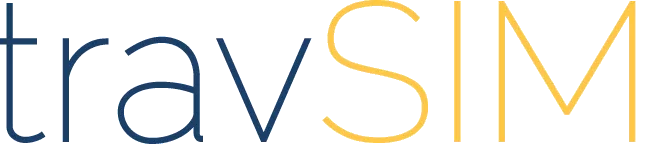Diese Hilfe führt Sie durch die erforderlichen Schritte zur Installation einer eSIM auf Android-Geräten. Die Anleitung wurde auf einem Samsung Galaxy S21 mit der damals aktuellsten Version der Android-Software, Android 13, erstellt.
In dieser Hilfe werden zwei Installationsoptionen angeboten: „Mit einem QR-Code installieren“ oder „Manuelle Installation.“
eSIM(s) auf Android-Geräten installieren
Bevor Sie beginnen:
- Stellen Sie eine starke Internetverbindung sicher (WLAN oder gutes 4G).
- Stellen Sie sicher, dass Ihr Gerät eSIM-kompatibel ist.
- Stellen Sie sicher, dass das Gerät entsperrt ist (nicht auf ein bestimmtes Netzwerk beschränkt).
Methode 1: Installation mit einem QR-Code
Schritt 1:
- Öffnen Sie die Kamera-App und scannen Sie den QR-Code.
- Tippen Sie auf "Plan zum Telefon hinzufügen".
Alternative Schritt 1:
- Gehe zu
Einstellungen>Verbindungen>SIM-Manager>eSIM hinzufügen. - Tippen Sie auf „QR-Code vom Dienstanbieter scannen“ und scannen Sie den QR-Code.
Schritt 2:
- Tippen Sie auf "Hinzufügen", wenn Sie dazu aufgefordert werden.
- Warten Sie bis zu 10 Minuten, bis die eSIM aktiviert wird.
- Tippen Sie auf "Fertig".
Schritt 3: eSIM-Einstellungen konfigurieren
- Stellen Sie „Anrufe“ und „Nachrichten“ auf Ihre primäre SIM-Karte ein.
- Gehe zu
Einstellungen>Verbindungen>SIM-Manager>Mobile Daten. - Wählen Sie die eSIM aus und tippen Sie auf "Ändern".
Schritt 4: Datenroaming aktivieren
- Gehe zu
Einstellungen>Verbindungen>Mobilfunknetze. - Stellen Sie sicher, dass "Datenroaming" aktiviert ist.
Methode 2: Manuelle Installation
Schritt 1:
- Gehe zu
Einstellungen>Verbindungen>SIM-Manager>eSIM hinzufügen.
Schritt 2:
- Wählen Sie "Details manuell eingeben".
- Geben Sie den von Ihrem eSIM-Anbieter bereitgestellten Aktivierungscode ein.
Schritt 3:
- Tippen Sie auf „Hinzufügen“ und warten Sie, bis die eSIM aktiviert ist.
Schritt 4: eSIM-Einstellungen konfigurieren
- Befolgen Sie die gleichen Konfigurationsschritte wie in Methode 1, beginnend mit Schritt 3.